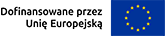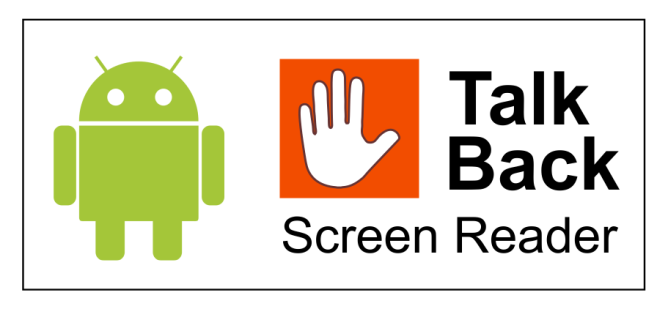Użytkownicy programu odczytu ekranu NVDA mają do swojej dyspozycji wtyczkę NVDA Remote Access, która pozwala na zdalne przejmowanie komputera, co umożliwia zarządzać nim na odległość. W sklepie Google Play dostępna jest bezpłatna aplikacja Narwhal, która realizuje to samo zadanie, ale z poziomu smartfona.
Aplikację Narwhal można pobrać ze sklepu Google Play.
Jak to działa?
Na komputerze należy mieć zainstalowany program odczytu ekranu NVDA, dla którego trzeba pobrać i zainstalować dodatek „NVDA Remote Access”. Następnie wtyczkę trzeba skonfigurować w trybie klienta. By to zrobić, z menu NVDA, (skrót klawiszowy „klawisz NVDA” + N), wybieramy „Narzędzia”, a w jego podmenu „Zdalne”, a potem „Połącz”. W okienku, które się pojawi zaznaczamy opcję „Klient”, a następnie „Zezwól na kontrolę tego komputera”. W polu „Host” podajemy adres globalnego serwera, który pośredniczy w komunikacji i nawiązywaniu połączenia, zapewnianego przez dostawców wtyczki i jest to: „nvdaremote.com”.
Pole „Klucz” uzupełniamy dowolnym ciągiem znaków. Ważne, by był to unikalny zestaw znaków, którego znamy tylko my, na przykład: „dwiekrowy4uszy”. Następnie zatwierdzamy ustawienia klawiszem „Enter” lub wybierając przycisk „OK”.
UWAGA: W opcjach wtyczki istnieje możliwość takiego jej skonfigurowania, by po uruchomieniu NVDA, automatycznie oczekiwała na przychodzące połączenia zdalne.
Nim przystąpimy do konfiguracji smartfona, koniecznie należy zaopatrzyć się w fizyczną klawiaturę, podłączoną przez Bluetooth lub kabel USB z przejściówką OTG, bo tylko dzięki niej będzie można kontrolować zdalne NVDA. Dysponując fizyczną klawiaturą podłączoną do naszego smartfona możemy zainstalować wspomnianą aplikację Narwhal ze sklepu Google Play. Po udanej instalacji należy przejść do ustawień smartfona, do sekcji „Dostępność” i tam na liście usług odnaleźć „Narwhal”. Włączamy tę usługę, co sprawi, że wykonywane skróty klawiszowe, którymi będziemy zarządzać zdalną maszyną nie będą przechwytywane przez program odczytu ekranu. Niestety spowoduje to również wstrzymanie przechwytywania skrótów przez TalkBack, dopóki więc nie wyłączymy usługi „Narwhal”, korzystanie z TalkBack za pomocą skrótów klawiszowych będzie zakłócone.
Teraz już wystarczy uruchomić samą aplikację „Narwhal”, wypełnić pola „Host” i „Key”, tak jak to ustaliliśmy w konfiguracji wtyczki NVDA. Pole „Port” pozostawiamy bez zmian. Stukamy przycisk „Conect” i możemy oczekiwać na sygnał dźwiękowy oznaczający połączenie.
Narwhal zachowuje się bardzo stabilnie, bez większych wyczuwalnych opóźnień w komunikacji, ale w tym przypadku kluczowym parametrem jest szybkość internetu. Ponadto, komfort pracy na zdalnym urządzeniu w żaden sposób nie odbiega od tego, gdybyśmy do zdalnej kontroli używali komputera.